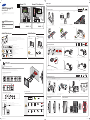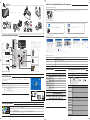H
48”~55”
32”~40”
48”~55”
32”~40”
2-1
1
(test deliklerini delme) ->
2
(vida deliklerini delme) adımlarını izleyin ve H'yi (Plastik Tespit) duvar üzerine sabitleyin.
* Vidalar gerekli değildir.
* Duvara delikleri delin ve kılavuz levhasını çıkarın.
2-2
D
I
H
I
(Vida) kullanarak duvarda
H
'ye (Plastik Çapa)
D
'yi (Braket Mesafesi) takın.
F
2-4
Diyagramda gösterildiği gibi
F
'yi (Braket Duvarı) takın.
2-3
E
D
E
'nin (Kapak Mesafesi) deliği içine
D
'nin (Braket Mesafesi) tırnağını yerleştirin.
G
2-5
G
(Vida) kullanarak montajlanmış braketi sabitleyin.
3-1
K
N
J
N
J
N
K
N
Üst:
N
(Vida) kullanarak
J
'yi (Tutucu TV Üstü) sabitleştirin.
Alt:
N
(Vida) kullanarak
K
'yi (Tutucu Desteği) sabitleyin.
3-2
M
K
L
K
K
'ye (Tutucu Desteği)
L
(Tutucu TV Altı A) ve
M
'yi (Tutucu TV Altı B) takın.
3-3
Duvar braketi üzerine ürünü kurun. Doğru şekilde takıldığı tık sesinden anlaşılır.
M
M
'yi (Tutucu TV Altı B) uzatın ve kabloları bağlayın.
3-4
Ürünü düzgünleştirmek için biraz yana hareket ettirin.
BN68-06719E-01
RM40D RM48D
The terms HDMI and HDMI High-Definition Multimedia
Interface, and the HDMI Logo are trademarks or registered
trademarks of HDMI Licensing LLC in the United States and
other countries.
Olanakları Hayal Et
Samsung ürünü satın aldığınız için teşekkür ederiz.
Maksimum hizmet elde etmek için lütfen ürününüzü
www.samsung.com/register adresinden kaydedin
SMART Sgnage TV
Bilgisayarınızda
İçerk Oluşturucu
programını kullanarak ürünü bir TV ve bilgi ekranı (reklam medyası)
olarak kullanabilirsiniz.
-
Günde 16 saat olan maksimum önerilen sürenin aşılmasına bağlı arıza durumunda garanti
geçersiz olur.
Adım1 ~ 4
Yalnızca TV olarak kullanmak için, Adım1 ila Adım4 arası adımları izleyin.
Adım1 ~ 6
TV+bilgi ekranı olarak kullanmak için,
Adım1
ila
Adım6
arası adımları izleyin.
1
Hızlı kurulum kılavuzu
2
Garanti Kartı (Bazı bölgelerde olmayabilir)
3
Mevzuat kılavuzu
4
Kullanıcı kılavuzu / MagicInfo Express İçerik Oluşturucu (USB veya DVD)
5
Mini Duvara Montaj Kiti (isteğe bağlı)
6
Altlık tabanı
7
Altlık boynu
8
Uzaktan Kumanda
9
Piller
(Bazı bölgelerde olmayabilir)
0
Güç kablosu
Aşağıdaki resimler yalnızca referans amaçlıdır. Gerçek durumlar, resimlerde gösterilenden farklı olabilir.
Parçalar ülkeye ve modele göre farklılık gösterebilir. İlerde ürünü taşırken kullanabilmeniz için kutuyu kuru bir yerde saklayın.
* Paket içinde hiçbir bileşenin eksik olmadığından emin olun. Herhangi bir bileşen eksikse, ürünü satın aldığınız satıcıyla temas kurun.
* Mini Duvara Montaj Kiti modele bağlı olarak desteklenmiyor olabilir.
Adım1 Paket açma
Adım2 Kurulum
Tp
A
Duvara Montaj Kurulumu
Kurulum önces önlemler
Bileşenler
A
VESA STANDARD
(2.09”)53mm
200mm (7.88”)
400mm (15.75”)
200mm (7.88”)400mm (15.75”)
48”~55” 32”~40” 32”~40” 48”~55”
B
C
X 8
1-4
A
'nın (Delme kılavuz levhası) ortasındaki kağıt bandı çıkarın.
A
A
'nın (Delme kılavuz levhası) ortasındaki uygun bir yere
B
'yi (Düzelteç) ekleyin.
B
A
1-5
1-1
Paneli korumak için ürünü yumuşak bir bez üzerine koyun.
1-6
C
B
32”~40”
48”~55”
C
(Etiket) kullanarak
A
'yı (Delme kılavuz levhası) duvara sabitleyin.
B
'nin (Düzelteç) dengeli olduğundan emin olun.
1
Duvara montaj ktnn kurulumu
2
Bileşenler
D
X 2
E
X 2
F
G
X 2
H
X 4
I
X 4
Duvara montaj kt kurulurken alınacak önlemler
Kurulumdan önce duvar türünü kontrol edn.
Verilen mini duvara montaj kitinin kurulduğu duvarın düz, pürüzsüz ve tam olarak dik olduğundan emin olun.
Alçıpan, Alçı Panel, Alçı Levha: Lütfen Duvar Montaj Braketinin yetkin bir montaj ustası tarafından takılmasını sağlayın.
Duvar Türüne Göre Standart Kurulum Gereksnmler
* MDF = Orta Yoğunluklu Fiber Levha
* PW = Kontrplak
Minimum 50mm
Minimum 10mm
MDF, PW
MDF, PW vb.
Takviyeli
Minimum
50mm
Minimum 10mm
MDF, PW
MDF, PW
Sergi
Duvarı
Minimum
30mm
MDF, PW
(Alçı panel
kalınlığı
hariç)
Minimum
25mm
Minimum 10mm
MDF, PW
Beton
Sergi
Duvarı
Minimum
30mm
Hazır Beton
Duvar (Alçı panel
kalınlığı
hariç)
Minimum
25mm
Takvyesz duvar veya kuru duvar yüzeylerne monte edlemez.
0~24mm
MDF, PW, Beton
Takviyesiz
Sergi
Duvarı
Alçı panele monte edilemez
Alçı panel
Çvl takvyelerle brlkte kuru duvar üzerne kurma
3mm(1/8")
65mm(2.5")
Kurulum Gereksnmler
SMART Sgnage TV
'nzn montajı
3
Bileşenler
J
X 2
K
X 2
L
M
N
X 4
Kabloları bağlama
Adım2 - Tp
A
Ürünü duvara montaj kitini kullanarak kurmak için
bkz. "Duvara Montaj Kurulumu".
Dahil olan bileşenler
Ürünü altlık kullanarak kurmak için, sonraki sayfada
"Altlık Kurulumu" kısmına bakın.
Dahil olan bileşenler
Bleşenler Kontrol Etme
c
Herhangi bir bileşen eksikse, ürünü satın aldığınız satıcıyla temas kurun.
Bileşenlerin görünümü resimlerde gösterilenlerden farklı olabilir.
A
VESA STANDARD
(2.09”)53mm
200mm (7.88”)
400mm (15.75”)
200mm (7.88”)400mm (15.75”)
48”~55” 32”~40” 32”~40” 48”~55”
B
C
X 8
Delme kılavuz levhası Düzelteç Etiket
D
X 2
E
X 2
F
G
X 2
(M5X15)
H
X 4
Plastik Tespit
I
X 4
Braket Mesafesi Kapak Mesafesi Braket Duvarı Vida Vida
Mini Duvara Montaj Kiti
J
X 2
K
X 2
L
M
N
X 4
(M8X40)
Tutucu TV Üstü
Tutucu Desteği
Tutucu TV Altı A
Tutucu TV Altı B
Vida
1 2
9mm (11/32")
65mm (2.6")
2mm (3/32")
5mm (0.2")
Tp
B
Dkey Yönde Kurulum
c
4
1-3
VESA deliklerinin yerlerini doğrulamak için ürününün arkasına
A
'yı (Delme kılavuz levhası) yerleştirin.
* Ürünü dikey yönde kurmak için, gereksinimleri test etmek amacıyla dikey olarak yatırın.
32”~40”
32”~40”
1-2
Ürün, yatay veya dikey olarak kurulabilir. Bir yönelim seçin.
* Ürün dikey yönde kurulursa, TV yayınları ve video oynatma sınırlı olabilir.
İçerk Oluşturucu
programı kullanarak içerik oluşturabilirsiniz.
-
Ürünü dikey olarak kurmak için, alttaki "Dkey Yönde Kurulum" kısmında bulunan diyagrama bakın.
Durum 1. TV
Durum 2. TV+reklam aracı
Duvara Montaj Türü
Altlık Türü
Sağ
sol alt kısım
Dikey olarak kullanmak için, kurulum yaparken konektörlerin aşağı dönük tarafta olduklarından emin olun.
Ön
Arka
Duvar
<Kurulum tamam>
Adım2 - Tp
A
6 7
8 9 0
1 2 3
4
5
15mm
• Çivilerin yerini kontrol edin ve sonra vidaları takın.
• Minimum Saplama Boyutu: 51 x 102 mm (2 x 4 inç), Vidaları takmadan önce 3mm'lik delik açın.
• Delikler, çivilerin merkez ekseni boyunca delinmelidir.
• Ön delme yapmadan vidalar takılırsa, çiviler ayrılabilir.
Bu kurulum talimatlarına uyulmamasından ortaya çıkacak herhangi bir sorundan üretici sorumlu tutulamaz.
[RMD-QSG-Turkey]BN68-06719E-01.indd 1 2015-09-04 �� 11:04:09

Model Adı
RM40D RM48D
Panel Boyut
40 Sınıf (40,0 inç / 101 cm) 48 Sınıf (47,6 inç / 121 cm)
Görüntü alanı
885,6 mm (Y) x 498,15 mm (D) 1054,08 mm (Y) x 592,92 mm (D)
Boyutlar
(G x Y x D / Ağırlık)
Altlıksız
906,6 x 532,9 x 65,1 mm /
7,6 kg
1075,1 x 627,6 x 65,5 mm /
11,1 kg
Altlıklı
906,6 x 578,2 x 196,4 mm /
8,6 kg 1075,1 x 673,8 x 203,9 mm / 12,3 kg
Ses Çıkışı
10 W + 10 W
Güç Kaynağı
AC 100 - 240 VAC (+/- 10%), 60 / 50 Hz ± 3 Hz
Standart voltaj farklı ülkelerde çeşitlilik gösterebildiğinden ötürü, ürünün arkasındaki etikete bakın.
Ortam koşulları
Çalışma
Sıcaklık: 0
°
C ~ 40
°
C (32
°
F ~ 104
°
F)
Nem : %10 ~ %80, yoğunlaşmayan
Depolama
Sıcaklık: -20
°
C ~ 45
°
C (-4
°
F ~ 113
°
F)
Nem : %5 ~ %95, yoğunlaşmayan
Güç Tüketm
Normal Çalışma Bekleme
Tipik Derecelendirme Maks
Güç Göstergesi
Kapalıyken Açık
Güç Tüketimi RM40D
37 W 89 W 98 W 0,5 W
RM48D
45 W 104 W 114 W
- Tak ve Çalıştır
Bu
SMART Signage TV
herhangi bir Tak ve Çalıştır uyumlu sisteme takılıp kullanılabilir.
SMART Signage TV
ile PC sistemi arasındaki iki yönlü veri alışverişi
SMART Signage TV
ayarlarını en iyi duruma getirir.
SMART Signage TV
kurulumu otomatik olarak gerçekleşir. Ancak, isterseniz kurulum ayarlarını
özelleştirebilirsiniz.
- Bu ürünün üretim şekli nedeniyle, panelde yaklaşık olarak milyonda 1 piksel (1 ppm) daha parlak veya daha karanlık görünebilir.
Bu ürün performansını etkilemez.
- Bu aygıt A Sınıfı dijital ekipmandır.
Web sitesi: http://www.samsung.com/displaysolutions/signagetv
Ek ayrıntılar için web sitesinden kullanıcı kılavuzunu indirin.
Adım3 Kaynak Chazları Bağlama
HDMI IN 2
(DVI)
HDMI IN 1
(STB)
USB
(
5V 0.5A)
/ CLONING
AUDIO
OUT
RS232C IN
AUDIOL R
VIDEO
AV IN
PC IN
PC
AUDIO
IN
ANT IN
AIR/CABLE
COMMON
INTERFACE
Anten
USB cihazı
PC
Set Üstü Kutu
Kaydedici kamera
PC
Hoparlör
Adım5 İçerğ Oynatma
MagcInfo Express İçerk Oluşturucu
'ı Başlatma
5 6
3 4
1
2
Ürünü monte etmeden önce, ekran yüzüstü gelecek şekilde düz ve sağlam bir yüzeye yerleştirin.
Sökme işlemi, montajın tersi sırayla yapılır.
Altlık Kurulumu
<Kurulum tamam>
Adım4 İlk Kurulum
Ürünü ilk kez çalıştırdıktan sonra dil, kanal ve saat gibi temel ayarları yapılandırın.
Dl
→
Bölgesel Ayarlar
→
Kanal Kaynağı
→
Otomatk kayıt
(
Set üstü kutusu
veya
TV yok (Sadece Sgnage)
seçili değilse,
Otomatk kayıt
seçeneği görünmez.)
→
Ağ Ayarları
→
Saat
→
Oto Kapatma
→
Kurulum Tamamlandı!
Kanal Kaynağı
Canlı TV sinyalinizin kaynağını seçin.
Otomatk kayıt
Otomatik olarak yayın sinyallerini arayabilir ve alınan kanalları kaydedebilirsiniz.
Ağ
Ürünü TV+Bilgi Ekranı olarak kullanmak için bir kablosuz ağa bağlanın.
* Yalnızca TV olarak kullanmak için,
Sonrak
düğmesine basın ve
Ağ Ayarları
öğesini atlayın. Bu ayrıca, kablosuz ağ olmadığında da geçerlidir.
Ayarları daha sonra
MENU
m >
Ağ
>
Ağ Ayarları
öğelerini seçerek değiştirebilirsiniz.
1. Kullanılabilir kablosuz ağlar
Ağ Ayarları
altında otomatik olarak listelenir. Bağlanmak için bir ağ adı (SSID) seçin.
2. Güvenlik anahtarınızı (
Parola gr.
) girin ve
Btt
öğesini seçin.
Ürün, güvenli olmayan bir kablosuz ağa otomatik olarak bağlanmayı deneyebilir.
3. Kablosuz bağlantılar otomatik olarak listelenmiyorsa,
Ağ Ekle
öğesini seçin ve manuel ağ taraması yapmak için bir ağ adı girin.
MagicInfo'yu Başlatma
MagicInfo, ürünün bilgi ekranı (reklam medyası) olarak kullanılmasını sağlayan ticari amaçlı bir çözümdür.
MagicInfo tarayıcısını çalıştırmak için uzaktan kumandada
HOME
veya
MagcInfo Player I
düğmesine basın. Dahili bellekte veya bir USB depolama cihazında saklanan içeriğe göz atabilir veya oynatabilirsiniz.
Dahili bellek veya
USB'den içerik
oynatma
Dahili bellekte veya bağlı USB'de saklanan resimleri veya videoları oynatın.
Bilgisayarınızdan veya
mobil cihazınızdan
içerik oynatma
MagcInfo Express İçerk Oluşturucu
ile gönderilen içerik program olarak görüntülenir. Ayrıca, mobil cihazınızı kullanarak da programı düzenleyebilirsiniz.
MagcInfo Express İçerk Oluşturucu
programının veya mobil uygulamanın nasıl kullanılacağı konusunda daha fazla bilgi için bkz.
Adım6
.
Dahili bellek yeterli değilse bir USB cihazı bağlayın ve MagicInfo tarayıcısının sağ üst köşesinde bulunan
Seçenekler
→
Ayarlar
→
Varsayılan Depolama
öğesine gidin. Seçeneği USB olarak değiştirin.
* Ne kadar dahili bellek kaldığını görmek için, uzaktan kumandada
INFO
düğmesine basın.
Schedule
Device : All Content : All
Sort by : File Name
Options
Bağlantı Öncesi Kontrol Noktaları
-
Bir kaynak cihaz bağlamadan önce, birlikte verilen kullanıcı kılavuzunu okuyun.
Kaynak cihazlardaki bağlantı noktalarının sayısı ve konumu cihazdan cihaza farklılık gösterir.
-
Tüm bağlantılar tamamlanıncaya kadar, güç kablosu bağlamayın.
Bağlantı sırasında güç kablosunun bağlanması ürüne zarar verebilir.
-
Ses bağlantı noktalarını doğru bir şekilde bağlayın: sol = beyaz ve sağ = kırmızı.
-
Bağlamak istediğiniz ürünün arkasındaki bağlantı noktalarının türünü kontrol edin.
-
Ürün dikey yöndeyse,
Kaynak Lstes
'i değiştirmek mümkün değildir.
Teknk Özellkler
SAMSUNG WORLD WIDE le letşm
Adım6 Tcar İçerğnz Oluşturma ve Programlama
Adım2 - Tp
B
MagcInfo Express' Ücretsz İndrme
1
- Programı ilk kez yüklüyorsanız, öğretici otomatik olarak başlayarak adım adım program özelliklerini açıklar.
Programı kullanırken bir özelliğin nasıl kullanılacağı konusunda ayrıntılı bilgi için, sağ üstteki simgesine basın.
- Varsayılan şablonları kullanarak içerik oluşturmak veya önceden oluşturulmuş içeriği düzenlemek için
İçerk Oluştur
düğmesine basın.
-
Şablon Seç
menüsünü kullanarak, haftalık bir program oluşturmak amacıyla belirli bir zaman dilimlerinde haftanın belirli günlerinde oynatma için içeriği düzenleyin.
- Ürüne veya bir USB cihazına bir program gönderin.
PC'nzde çerk ve program oluşturma
1. İçerk Oluştur 2. Şablon Seç 3. Şablonu Özelleştr 4. İçerğ Programla 5. Gönder
2
SMART Sgnage TV
'nzden çerk oynatma
Aşağıdaki yöntemleri kullanarak ürüne doğrudan program gönderilebilir. Aynı isimde iki veya daha fazla cihaz varsa,
MENU
m
>
Ağ
>
Aygıt Adı
öğelerine gidin ve cihaz adlarını farklı olacak şekilde değiştirin.
Kullanılabilir kablosuz ağ varsa.
Bkz.
Adım4. İlk Kurulum
>
Ağ Ayarları
.
Kullanılabilir kablosuz ağ yoksa.
Sgnage TV
'nizde,
MENU
m
>
Ağ
>
Soft AP (W-F Etkn Noktası)
öğelerine gidin ve açın. Sonra, TV adını ve parolasını kontrol edin.
PC'nizde Wi-Fi kurulumuna gidin. TV adınızı seçin ve parolayı girin.
USB kullanırken (PC yazılımında kullanılabilir) Programlar, bir USB cihazına gönderilebilir. USB cihazını ekranınıza bağlayın. Program otomatik olarak oynatılır.
3
MagicInfo Express yazılımı, Samsung SMART Signage TV aracılığıyla özel içerikler oluşturmanızı, düzenlemenizi, programlamanızı ve bunları dağıtmanızı sağlayan kullanımı kolay araçlar sunar.
MagicInfo Mobil Uygulaması, akıllı telefonunuzu ve tabletinizi kullanmanızı sağlayarak içerik yönetimini daha da kolaylaştırır. İş yerinizin kendine özgü havasını geliştirmek için mağaza içi menü panoları, karşılama
ekranları, slayt gösterileri ve promosyonlar oluşturun ve programlayın.
Ağ
Ağ Ayarları
AP000
Kablosuz ağ kuruldu ve kullanıma hazır.
İş içeriğinizi oynatmaya hazır.
-İçerik Oluşturucu'yu PC'nizde çalıştırın, sonra içeriğinizi oluşturun ve zamanlayın.
Kablosuz ağ kullanarak Signage TV'ye gönderebilirsiniz.
-Daha fazla bilgili için İçerik Oluşturucu kılavuzuna bakın.
1 2 3 4 5 6
Ülke Müşteri Destek Merkezi
TURKEY
0850 2010 222
SAMSUNG Electronics İstanbul Pazarlama ve Ticaret LTD.ŞTİ.
Flatos İstanbul İş Merkezi,Otakçılar Cad. Bina
No: 78, Kat:3, No: B3, 34050, Eyüp, İstanbul /Türkiye
Tel: (0212) 467 06 00
Bu ürünün ortalama yaşam süresi 10 yıldır.
İmalatçı SAMSUNG ELECTRONICS CO., LTD.
(Maetan dong) 129, Samsung-ro Yeongtong-gu, Suwon-si, Gyeonggi-do 443-742, Korea
Tel: +82-2-2255-0114 / Fax: +82-2-2255-0117
LVD Korea Testing Laboratory (KTL)
Nemko Korea Co., Ltd.
UL (Demko) Korea, Ltd.
TÜV Rheinland Korea Ltd.
EMC DT&C Co., Ltd.
EMC COMPLIANCE LTD.
CTK Co., Ltd.
ONETECH Corp.
Nemko Korea Co., Ltd.
SGS Korea Co., Ltd.
CS & Environment Centre of Samsung Electronics Co., Ltd.
Korea Testing Laboratory (KTL) 87, Digital-ro 26-gil, Guro-gu, Seoul 152-718 KOREA, REPUBLIC OF
Tel: + 82-2-860-1309
UL (Demko) Korea, Ltd. #808, Manhatan Building, 36-2 Yeouido-Dong, Yeongdeungpo-Gu, Seoul 150-749, Korea
Tel: + 82-2-2009-9100
TÜV Rheinland Korea Ltd. Test Center 4F, E&C Venture Dream Tower 6, 197-28, Guro-dong, Guro-gu 152-719 Seoul KOREA, REPUBLIC OF
Tel: + 82-2-860-9941
DT&C Co., Ltd. 42, Yurim-ro, 154 beon-gil, Cheoin-gu, Yongin-si, Gyeonggi-do, 449-935, Korea
Tel: + 82-31-321-2664
EMC COMPLIANCE LTD. 65,Shinwon-ro, Yeongtong-gu, Suwon, kyunggi-do 443-390, Korea
Tel: + 82-31-336-9919
CTK Co., Ltd. 113, Yejik-ro, Cheoin-gu, Yongin-si, Gyeonggi-do, Korea
Tel: + 82-31-339-9970
ONETECH Corp. 43-14, Jinsaegol-gil, Chowol-eup, Gwangju-si, Gyeonggi-do 464-862 Korea (301-14 Daessangnyeong-ri)
Tel: + 82-31-799-9500
Nemko Korea Co., Ltd. 153, Osan-Ro, Mohyeon-Myeon, Cheoin-Gu, Yongin-Si, Gyeonggi-Do 449-852 KOREA, REPUBLIC OF
Tel: + 82-31-330-1700
SGS Korea Co., Ltd. Giheung1 - 35, Giheungdanji-ro 121beon-gil, Giheung-gu, Yongin-si, Gyeonggi-do, Korea
Tel: + 82-31-8007-5301
Giheung2 - 23, Giheungdanji-ro 24beon-gil, Giheung-gu, Yongin-si, Gyeonggi-do, Korea
Tel: + 82-31-548-0711
CS & Environment Centre of
Samsung Electronics Co., Ltd.
(Maetan-Dong) 129, Samsung-ro, Yeongtong-gu, Suwon-si, Gyeonggi-do, 443-742, Korea
Tel: + 82-31-277-7752
Yazılımı PC'nize indirmek için
http://www.samsung.com/displaysolutions/signagetv adresini ziyaret edin.
Web sitesindeki indirme düğmesine tıklayın ve MagicInfo Express'i PC'nize indirin.
Mobil uygulamayı akıllı telefonunuza veya tabletinize indirmek için Google Play Store veya Apple App
Store'u ziyaret edin ve MagicInfo uygulamasını mobil cihazınıza yükleyin.
MagicInfo Express MagicInfo
AEEE Yönetmeliğine
Uygundur
[RMD-QSG-Turkey]BN68-06719E-01.indd 2 2015-09-04 �� 11:04:16
-
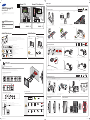 1
1
-
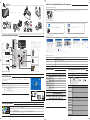 2
2
Samsung RM48D Hızlı başlangıç Kılavuzu
- Tip
- Hızlı başlangıç Kılavuzu
- Bu kılavuz aynı zamanda aşağıdakiler için de uygundur: